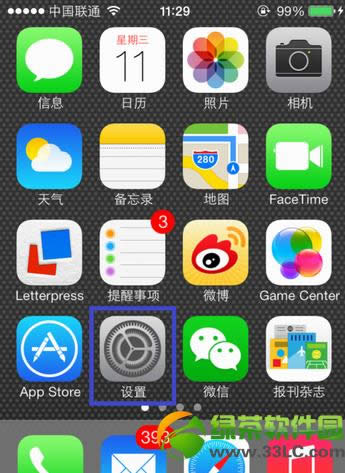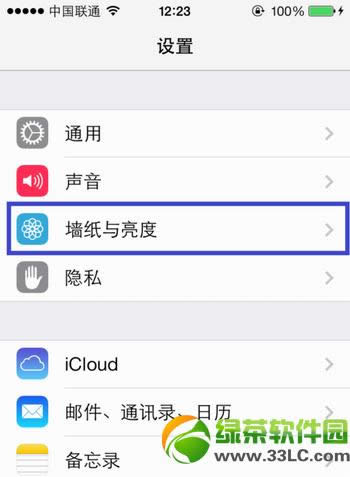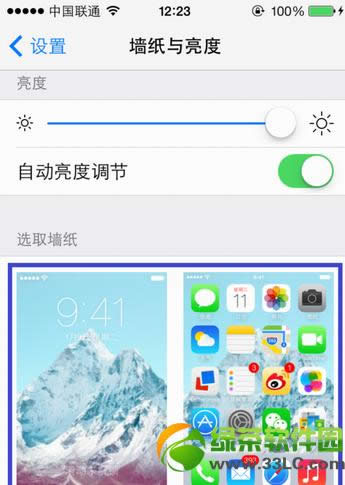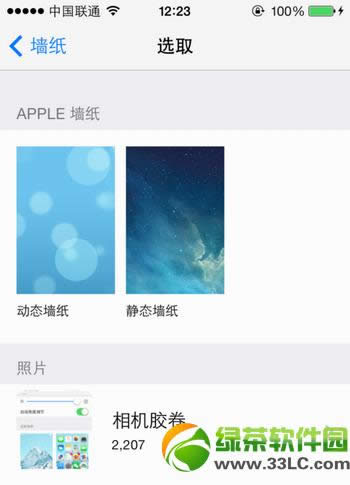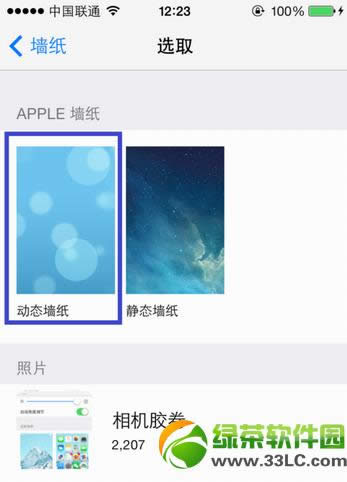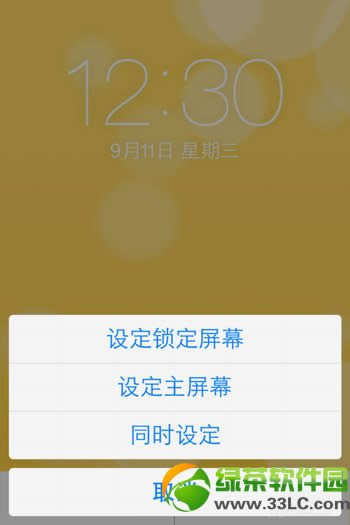ios7如何设置动态壁纸?ios7正式版动态墙纸设置图文说明教程
发表时间:2024-01-20 来源:明辉站整理相关软件相关文章人气:
[摘要]第一步、首先点击打开 iPhone 主屏上的“设置”应用; 第二步、在设置列表中找到“墙纸与亮度”选项,点击进入; 第三步、点击选取壁纸下面的图片; 第四步、在壁纸选择选项中,可以选择苹果的内置壁纸,也可以选取手...
第一步、首先点击打开 iPhone 主屏上的“设置”应用;
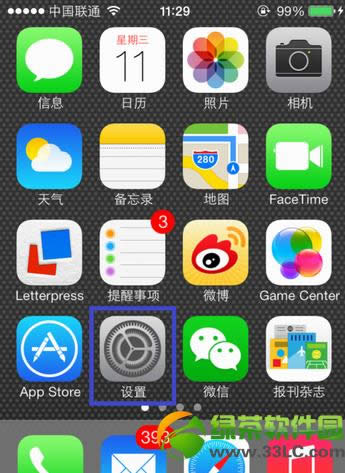
第二步、在设置列表中找到“墙纸与亮度”选项,点击进入;
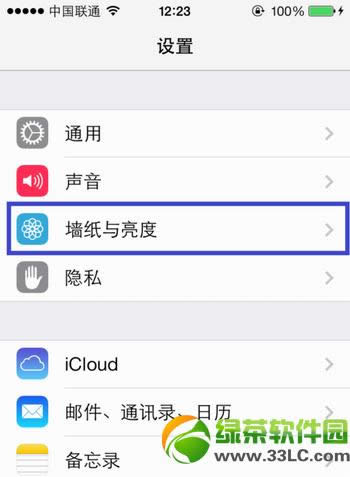
第三步、点击选取壁纸下面的图片;
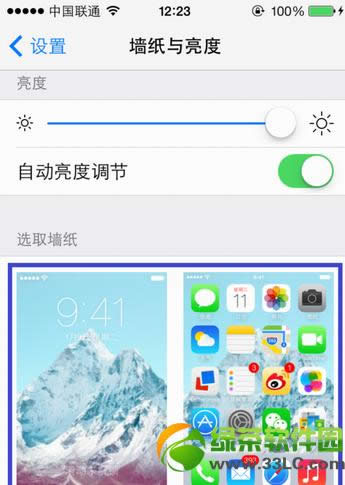
第四步、在壁纸选择选项中,可以选择苹果的内置壁纸,也可以选取手机相册中的图片;
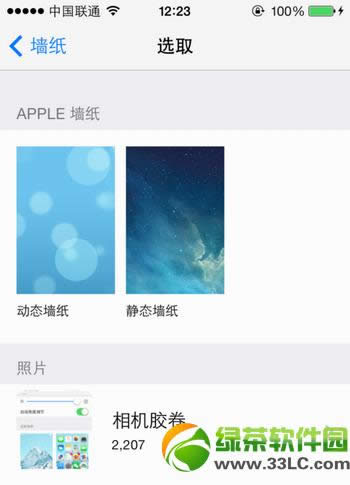
第五步、其中官方内置壁纸又分为动态和静态壁纸,绿茶小编这里以先选择动态壁纸为例,点击“动态壁纸”选项;
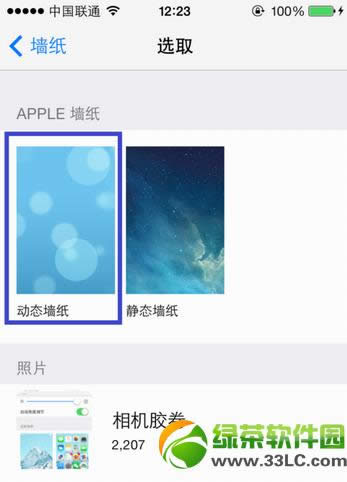
第六步、系统内置了七款动态壁纸,由于发布了新一代多色 iPhone5C 的原因,所以这里可以看到动态壁纸也有多种颜色,点击一个喜欢的动态壁纸即可;

第七步、随后会在底部弹出“设定”按钮,点击设定按钮;

第八步、在壁纸设置里有三个选项,从上到下分别是:
设定锁定屏--即锁屏界面的壁纸,设定主屏--即解锁后在主屏上看到的背景图片,同时设定--即同时把这张壁纸设定为锁定和主屏壁纸。
这里绿茶小编以设定为锁定屏为例,点击“设定为锁定屏”选项,如图所示:
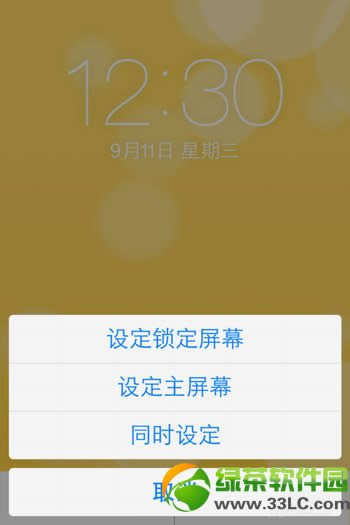
第九步、设定好以后,按电源键锁定 iPhone ,再打开屏幕即可看到锁屏壁纸已经变成了动态壁纸了。

好了,经过以上设置,我们就能拥有好看多彩的壁纸咯!~
绿茶小编猜你还喜欢:
ios7正式版发热/耗电快问题解决方法
ios7正式版无法同步音乐/照片/软件解决方法
手机APP这些安装在手机里面丰富多彩的软件,让我们的生活更加方便和精彩。游戏、社交、购物、视频、音乐、学习......我们可以随时随地,随处进行。